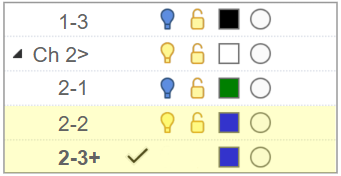LayerBook
|
도구모음 |
메뉴 |
|---|---|
|
|
편집 레이어 > 레이어북 |
LayerBook 명령은 교육 또는 시연에서 슬라이드쇼나 책의 페이지를 넘기 듯이, 모델에서 여러 레이어를 순서대로 이동합니다. LayerBook 기능은 Rhino 모델에서 레이어의 "켜짐/꺼짐" 및 현재 상태를 애니메이션화합니다.
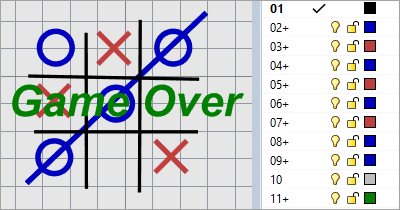
예
- 샘플 모델을 다운로드하고 Rhino에서 해당 모델을 엽니다.
- LayerBook 명령을 시작합니다.
- 다음과 이전을 클릭합니다.
- 1을 입력하고 Enter 키를 눌러 첫 번째 레이어로 되돌아갑니다.
레이어북 만들기
-
여러 개의 레이어를 만듭니다.
각 레이어가 프레젠테이션의 각 슬라이드를 나타냅니다.
-
각 레이어에 개체와 텍스트를 추가합니다.
-
LayerBook 명령을 시작합니다.
-
명령행에서 고급 > 저장_준비를 클릭합니다.
-
LayerBook 명령은 모델 뷰포트에서만 실행됩니다. 레이아웃과 디테일 뷰포트는 지원되지 않습니다.
-
LayerBook 명령을 사용할 때 레이어 도구모음의 모든 레이어 켜기 단추가 도움이 될 수 있습니다.
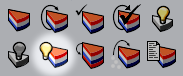
-
레이어 패널에서 이름 열의 머리글을 클릭하고, 레이어 이름을 기준으로 오름차순과 내림차순으로 정렬합니다.
위로 이동
 , 아래로 이동
, 아래로 이동  단추를 클릭하거나, 레이어를 마우스로 끌어 직접 정렬합니다.
단추를 클릭하거나, 레이어를 마우스로 끌어 직접 정렬합니다.
명령행 옵션
레이어북 [번호]
슬라이드쇼에서 특정 레이어로 가기 위해 번호를 입력합니다. 레이어 번호는 1에서 시작하고, 위에서 아래로 셉니다.
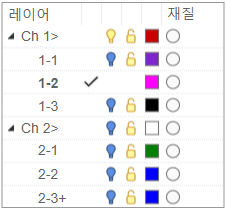
-
1을 입력하면 시작 레이어로 되돌아갑니다.
-
역순으로 레이어를 세려면 음수를 입력합니다. 예를 들어:
-1 은 마지막 레이어로 갑니다.
-2 는 마지막에서 두 번째 레이어로 갑니다.
-
음수가 -(레이어의 총 개수)보다 작은 수라면, 첫 번째 레이어에 있게 됩니다.
-
숫자가 머리글 레이어를 가리키는 경우, 대신 그 다음의 레이어가 선택됩니다.
다음
다음 레이어를 현재 레이어로 설정하고 다른 모든 레이어를 끕니다.
이전
이전 레이어를 현재 레이어로 설정하고 다른 모든 레이어를 끕니다.
중지
현재 레이어에서 레이어북을 종료합니다.
계속하려면 LayerBook 명령을 다시 실행합니다.
고급
초기_뷰
명명된_뷰
레이어의 초기 뷰로 명명된 뷰를 선택합니다. 다른 명명된 뷰를 사용하여 다른 레이어를 표시할 수 있습니다.
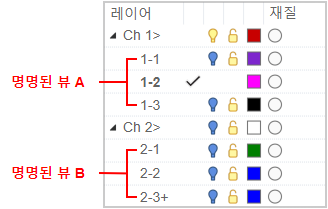
레이어
명명된 뷰가 레이어와 어떻게 연관되어 있는지를 지정합니다.
현재
현재 레이어만.
현재에서_끝까지
현재와 모든 후속 레이어.
모두
모든 레이어.
저장_준비
레이어북으로 열고 재생 준비 된 상태로 모델을 저장할 수 있게, 모든 텍스트 레이어가 앞에 표시되도록 설정하고 레이어 표시 상태를 조정합니다.
인쇄
레이어북 구조 및 연관된 명명된 뷰의 텍스트 개요를 표시합니다.
머리글과 추가 레이어
머리글 레이어
레이어 이름 끝에 ">" 기호를 추가하면 그 레이어가 "머리글 레이어"가 됩니다. 슬라이드쇼는 머리글 레이어를 건너뜁니다. 머리글 레이어는 비어있을 수 있으며, 관리 용도로만 사용될 수 있습니다.
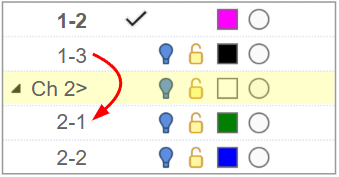
추가 레이어
레이어 이름 끝에 "+" 기호를 추가하면 그 레이어가 "추가 레이어"가 됩니다. 슬라이드쇼는 해당 레이어를 앞 레이어에 추가된 레이어로 표시합니다.